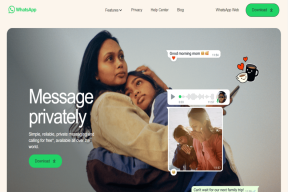Kaip transliuoti vaizdo įrašus iš kompiuterio į „Android“ per „Wi-Fi“.
Įvairios / / November 29, 2021
Prieš kelias dienas aptariau apie 5 „Chrome“ priedus, kurie tikrai gali pagerinti savo „YouTube“ patirtį, minėjau, kaip YouTube vaizdo įrašai man padeda gaminant maistą ir atliekant kitus panašius buities darbus. Dabar reikalas yra tas, kad gaminant maistą esu naujokas, todėl man reikia nuoseklios pagalbos gaminant konkretų receptą.
Blogiausia dalis – aš naudoju ribotą interneto ryšį, todėl atsisiunčiu ir išsaugau šiuos vaizdo įrašus į savo nešiojamąjį kompiuterį. Nešiojamąjį kompiuterį nunešti į virtuvę (ypač kai virėjas yra kažkas panašaus į mane) ne visada yra puiki idėja. Žinoma, galiu naudoti „Android“ vaizdo įrašams žiūrėti gamindamas maistą, tačiau kasdien kopijuoti vieną vaizdo įrašą po kito į SD kortelę taip pat neįmanoma.

Geriausias pirmiau minėtos problemos sprendimas buvo vaizdo įrašų transliavimas iš kompiuterio į „Android“. Šiame procese vaizdo įrašai vis dar yra jūsų kompiuterio standžiajame diske, tačiau galite įrašyti buferį ir peržiūrėti juos „Android“ naudodami „Wi-Fi“. Mes ketiname naudoti nemokamą programą, vadinamą
Emit atlikti užduotį. Taigi pažiūrėkime, kaip tai daroma.Puikus patarimas: Jei jūsų namuose nėra įjungtas „Wi-Fi“, galite sukurti „Wi-Fi“ maršruto parinktuvą iš savo nešiojamojo kompiuterio. Peržiūrėkite mūsų vadovą kaip galite paversti nešiojamąjį kompiuterį viešosios interneto prieigos tašku.
Vaizdo įrašų srautinio perdavimo iš kompiuterio į „Android“ veiksmai
1 žingsnis: Įsitikinkite, kad jūsų kompiuteris ir „droid“ yra prijungti prie to paties „Wi-Fi“ tinklo, tada atsisiųskite ir įdiekite Išleisti programą „Android“ ir Emit server kompiuteryje. „Emit“ programa galima „Windows“, „Mac“ ir „Linux“.
2 žingsnis: Paleiskite Emit serverį savo kompiuteryje ir pažymėkite parinktį Server Running, kad paleistumėte Emit. Spustelėkite ant Pridėti Dir. mygtuką kad pridėtumėte aplankus, kuriuose yra jūsų vaizdo įrašas, kurį norite transliuoti „Android“. Jei norite bendrinti iTunes biblioteką, pažymėkite atitinkamą parinktį.

3 veiksmas: Užsirašykite vietinį „Wi-Fi“ IP adresą, prie kurio esate prisijungę. Lengviausias būdas sužinoti vietinį kompiuterio IP adresą yra naudoti ipconfig komandą ant komandinė eilutė.

4 veiksmas: Dabar „Android“ įrenginyje paleiskite programą „Emit“. Jei jums pasiseks, programa galės automatiškai pridėti jūsų kompiuterį kaip serverį, bet jei taip neatsitiks, paspauskite telefono nustatymų programinį mygtuką ir pasirinkite Pridėti serverį užduotį atlikti rankiniu būdu. Toliau pasirinkite Vietinis serveris ir įveskite savo kompiuterio Wi-Fi adresą. Kompiuterio pavadinimas gali būti bet koks slapyvardis, kuris padės prisiminti, prie kurio kompiuterio jungiatės. Tai padeda, kai serveriai veikia daugiau nei viename kompiuteryje.


Pastaba: Jei programa negali prisijungti prie kompiuterio, patikrinkite, ar ugniasienė neblokuoja Emit tinklo prieigos.
5 veiksmas: Kai būsite prisijungę prie kompiuterio, programa pateiks visų serverio bendrinamų aplankų sąrašą. Dabar tiesiog eikite į savo vaizdo įrašą ir palieskite jį, kad paleistumėte.


Vaizdo įrašai bus leidžiami taip, lyg būtų leidžiami iš SD kortelės, bet bandydami atsukti vaizdo įrašą pirmyn arba atgal, galite šiek tiek uždelsti (dėl buferio). Jei naudojate versiją su skelbimais, kai kuriuos skelbimus galite matyti meniu ir vaizdo įrašuose, bet jei jums patinka programa, galite pasirinkti profesionalią versiją ir mėgautis vaizdo įrašais be skelbimų.

Mano Verdiktas
„Emit“ yra puiki vaizdo įrašų srautinio perdavimo programa, skirta „Android“. Programa palaiko tiesioginį srautinį perdavimą, todėl jums nereikės laukti, kol visas vaizdo įrašų buferis bus jums skirtas. Jis grojo beveik visus įprastus vaizdo failus (nedaugelis su įterptais subtitrai) be jokių nesklandumų ir kokybės praradimo.
Taip galvoju apie Emitą, bet tikrai norėčiau sužinoti jūsų nuomonę ir tai, kaip jums tai pavyko. Android naudotojai, išbandykite ir komentuokite.